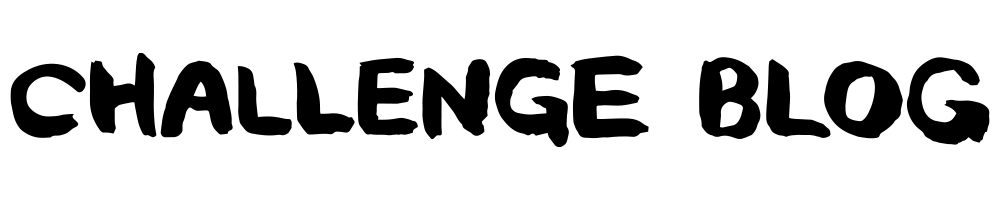でこちゃん
でこちゃん最近、肩こりが激しいんだよね。パソコンの文字が読みにくくなってきて、仕事で使う大量のメールのやり取りが辛いの。
こんな悩みを解決します。
本記事の内容
・ユニバーサルデザインなフォントとは
・主要フォントを見比べよう
・Windows10で使用できる”UDデジタル教科書体”
・UDフォントを設定しよう
この記事を書いている、私は網膜色素変性症という視覚障がいがあり、その視点や体験で書いています。
こんにちは!かめさんです。
今回は、ユニバーサルデザインフォントを取り入れ、仕事のスピードが大幅にアップした感動のメモ。
ユニバーサルデザインなフォントとは何者か、何故仕事の効率が上がったのかを語ります。
文字が読みにくくなったけど、何も対策していない人には是非読んで頂きたい。
それでは、どうぞ!
※ユニバーサルデザインとは、高齢者や障害者の不自由を軽減するバリアフリーと異なり、対象者を限定せず、誰もが利用しやすいように工夫された製品やサービスのデザイン。

ユニバーサルデザインなフォントとは
ユニバーサルデザインフォントは、2006年にテレビ利用者からリモコンの文字が見にくいと指摘があったことから、パナソニックがフォント会社と提携して開発した”UDゴシック”が始まりとされています。
ユニバーサルデザインフォント(略称UDフォント)には、明確な定義はありません。
様々な情報を確認しましたが基本的な考え方は同じでした。
UDフォントで有名な”モリサワ”や”イワタ”、その他ユニバーサルデザインに力を入れている企業の考え方をまとめると以下に集約されると考えます。
出来るだけ多くの人々へ向けて、
- 「視認性」文字のかたちが分かりやすい
- 「可読性」文章が読みやすい
- 「判読性」文字の見間違えを防止する
- 「デザイン力」文字の美しさを損なわない
バスの運賃表や案内板、学校の教科書、商品のパッケージなど、現在UDフォントは生活の様々なシーンで見かけるようになりました。
最近は、インスタグラムなどが代表例ですが画像から認識するという時代にもなりましたが、やはり根本は文字からの視覚情報が多いと思います。
ではその文字が読みにくいとどういう弊害があるのでしょうか。
- 文章を読み終えるのに時間がかかる
- 読み間違いによるミスや事故に繋がる
 かめさん
かめさんこれらの問題は、やさしく想像できますよね。
 でこちゃん
でこちゃん「バンさん」と「パンさん」とかかしら。
 かめさん
かめさん100人以上いるLINEグループで、名前を間違えた時に、私は「パン」と申しますって言われた時には汗だくものだよね。
続いて、通常のフォントとwindows10の標準搭載されているUDフォントを比較していきましょう。
UDフォントと他のフォントを見比べよう
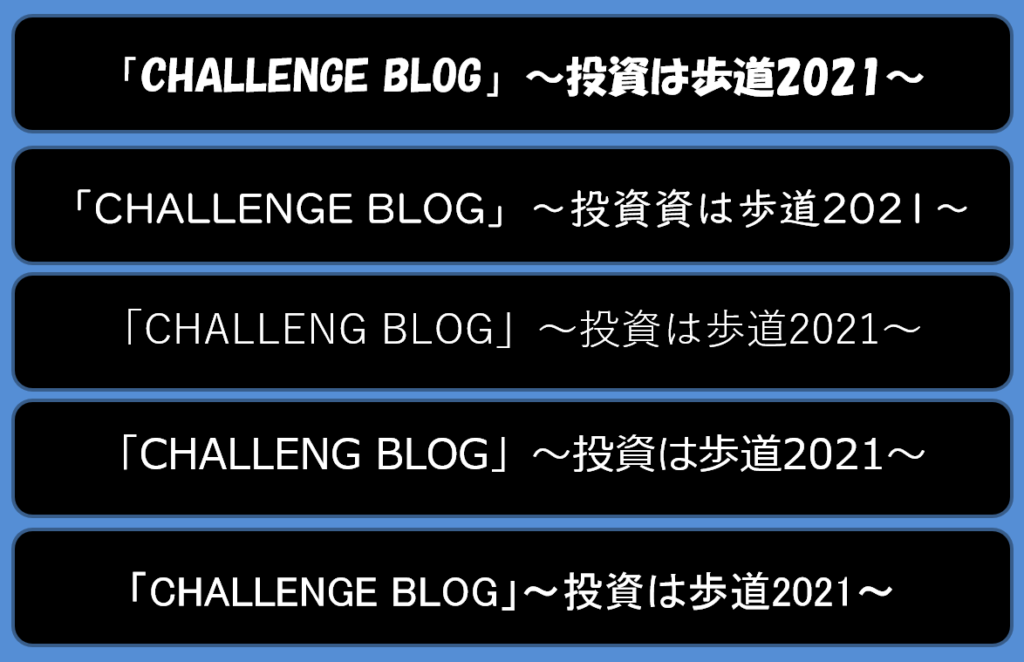
 かめさん
かめさんどの文字がUDフォントか分かるかな?
 でこちゃん
でこちゃん上から2番目がとても見やすい、UDフォントでしょ。
 かめさん
かめさんこうやって並べるとフォントの見やすさがよく分かるよね。
比較1:HGS創英角ポップ体
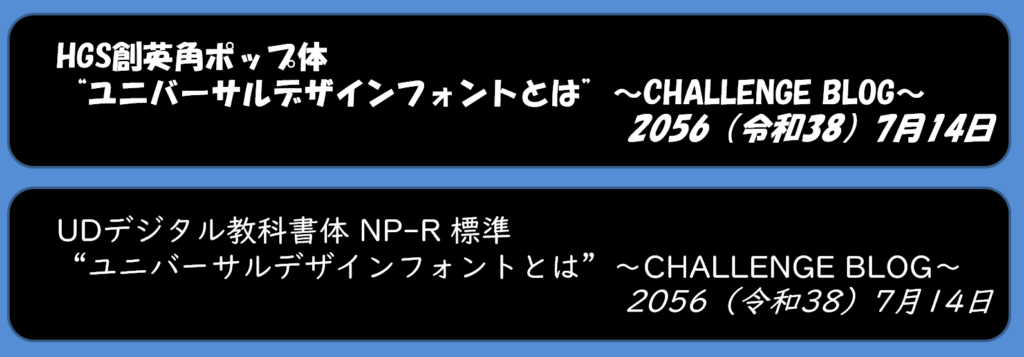
 でこちゃん
でこちゃんHGS創英角ポップ体は、UDフォントじゃないってすぐわかった!
 かめさん
かめさんそうだね、違いが分かりやすい例のひとつだね。
特徴は、文字の線が太いこと。
視覚障がい者の多くは、パソコンやスマホの画面を白黒反転しているので、黒背景に白文字となります。
 かめさん
かめさん視覚障がい者の多くは白色が眩しく感じるんだ。
HGS創英角ポップ体の文字は線が太く、画面反転すると白領域が多いので眩しくて読みづらい。
比較2:MS Pゴシック

MS Pゴシックは、2017年までGoogleの標準フォントでした。
 でこちゃん
でこちゃんよく職場の先輩に「メールの文章はMS Pゴシックにしなさい」と言われたわ。
特徴は、従来のディスプレイの解像度向けに読みやすさを重視されて作られたものです。
文字と文字の間隔が狭く、文字ごとの線の太さが違います。デザイナーからは美しさに欠けると不評ですね。
 でこちゃん
でこちゃん文字と文字の間隔が狭いので、文章にすると圧迫感が強く見づらいね。
MS Pゴシックは、文字と文字の間隔のスペースが少なく、文章だと白色が多く眩しく感じます。
比較3:遊ゴシック
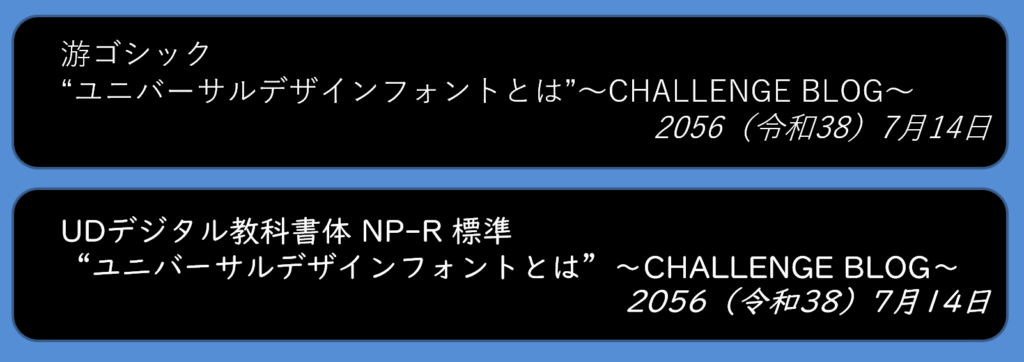
 でこちゃん
でこちゃん比較的新しいフォントですよね、メールやエクセルで使用している人を良く見かけるわ、人気フォントだよね!
特徴は、字面を小さめに取り文字の間隔にゆとりをもたせ、小さな文字でも文字間の干渉を少なくし、一字一字の識別性が優れていること。
MS Pゴシックと比較するとデザイン性があり美しいと感じます。
ですが、HGS創英角ポップ体とは逆に線が細くなり眩しさはないのですが、コントラスト差が少なくなるので目が悪い人には見にくいのです。
遊ゴシックは、文字間隔にゆとりがあり美しいフォントですが、線が細くコントラスト差が少ないため 視覚障がい者には不向き。
比較4:メイリオ
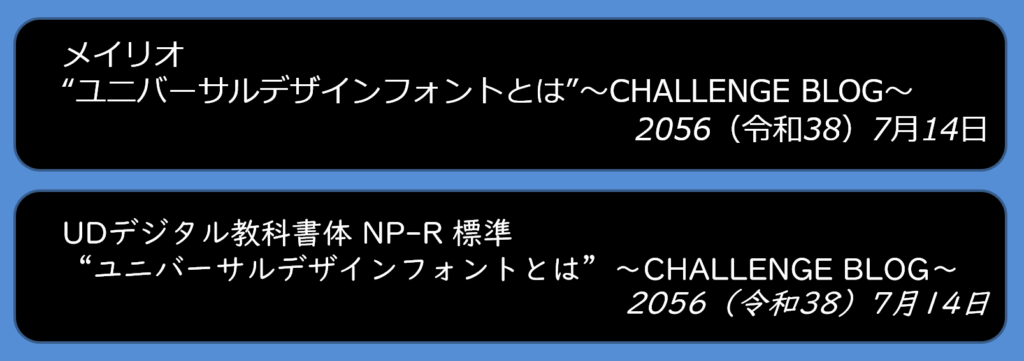
 でこちゃん
でこちゃんプレゼン資料で使ってる人多いよね!
メイリオは、明瞭という言葉から由来されており、現在のchromeのデフォルトフォントとして使用されています。
パソコンのディスプレイでの視認性が高く、読みやすいのが特徴。
 かめさん
かめさんかめさんも愛用していた、とても優秀はフォントだと思います。
UDフォントと比較すると濁点が見づらいのと文字間隔が少し狭いことが分かります。
メイリオは、丸みがあり読みやすいフォントですが濁点などが見づらい。
Windows10で使用できる”UDデジタル教科書体”の種類
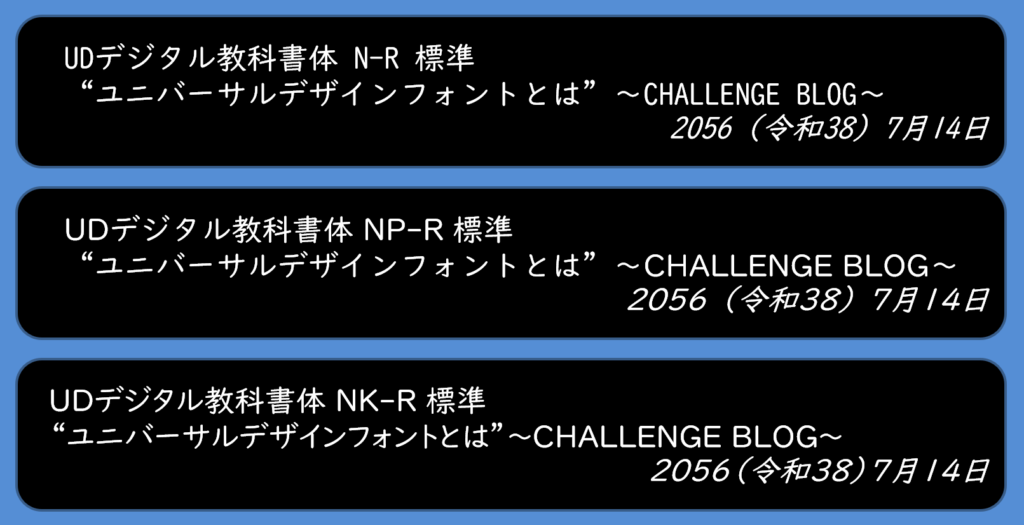
ユニバーサルデザインフォントの代表例である、Windows10に標準搭載されている”UDデジタル教科書体”。
フォント名の後ろについているNやRなどの英文字の意味をご存じでしょうか。
<表1:UDデジタル教科書体の種類について>
| 意味 | |
| N | 等幅. 日本語(全角文字)は正方形, 英数字(半角文字)は正方形の1/2ですべての文字が同じサイズ・形 |
| NP | 英数字がプロポーショナル 英数字(半角文字)だけは文字によってサイズ・形が異なる |
| NK | 英数字+かな(すべて)プロポーショナル 英数字に限らず, すべての文字のサイズ・形が異なる |
| R | レギュラー(一般) |
| B | ボールド(太字) |
一般的にはNPやNKのようなプロポーショナルフォントは、文字の形・サイズがマッチして読みやすく手書きに近いイメージになります。
UDフォントの設定方法
 でこちゃん
でこちゃんUDフォントが読みやすいのは分かったけど、ブラウザやメールの文字を変更できるの?
 かめさん
かめさん簡単に出来るよ。
ブラウザ”chrome”でのデフォルト設定
ブラウザの文字を”UDフォント”に設定で簡単にできますよ。
下記をコピーしてアドレスバーに貼り付けましょう。
chrome://settings/fonts
下記は、”UDデジタル教科書体NP-R”に設定変更した画面です。
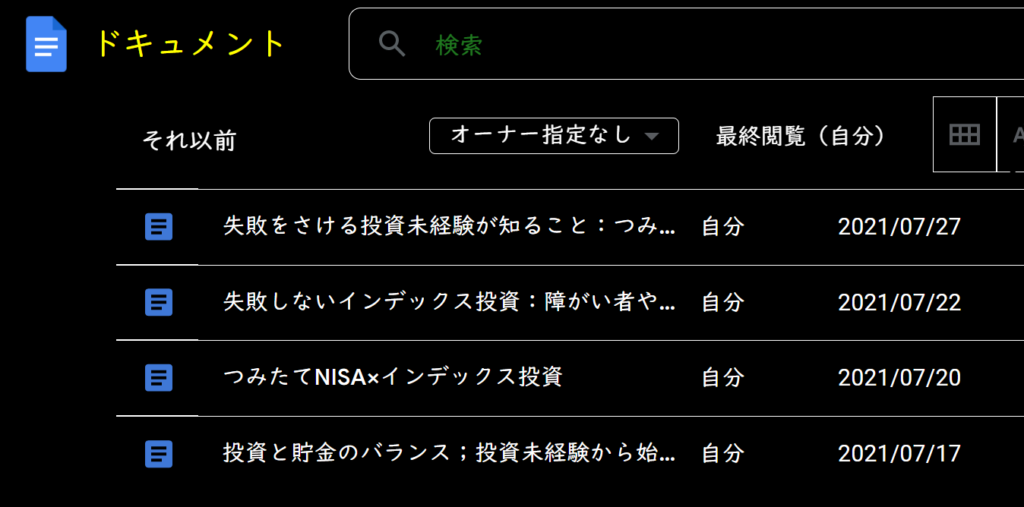
メール”outlook”の規定フォント変更
既定のフォントを”UDフォント”に設定すると、作成するすべての新しいメッセージで適用されます。
- [ファイル]、[オプション]、[メール]、[ひな形およびフォント…] の順に移動。
- 変更するフォントを選択
- 新しいメッセージ – 作成するオリジナル メッセージの既定のフォントを設定。
- 返信/転送メッセージ – 返信または転送するメッセージに異なるフォントを設定。
- 既定のフォントに適用するオプション (フォント スタイルやフォント サイズなど) を選択。
- [OK] を連続して選択し、変更を保存。
まとめ
今回はユニバーサルデザインフォントの特徴についてお話しました。
UDデジタル教科書体はWindows10に標準搭載されているので、ぜひ活用て下記の効果を体験して頂ければ嬉しく思います。
- 「視認性」文字を見た瞬間に分かる、分かりやすい
- 「可読性」文章が読みやすい
- 「判読性」文字の誤認防止
- 「デザイン力」文字の美しさを損なわない
かめさんは網膜色素変性症ですが、同じか同じような進行性の視覚障がいの人は過去の自分と同じ行動をしても、徐々に文字を読む速度が変わります。
辛いとは思いますが、その時の状況に応じて対策していくと良いですよ。
その対策のひとつが”ユニバーサルフォントを活用する”ことです。
 かめさん
かめさんUDフォントを取り入れることにより、文字を読むスピードが上がるのはもちろん、目の疲れや前傾姿勢からの肩こりが軽減できました。
最後までお読みいただきありがとうございました。